Radio R 4.0 IntelliLink Domande frequenti. Italiano. Ottobre Elenco dei contenuti
|
|
|
- Giorgiana Pasquali
- 8 anni fa
- Visualizzazioni
Transcript
1 Elenco dei contenuti 1. Audio Phone Apple CarPlay Android Auto Gallery Other Audio D: Come posso passare da una sorgente audio all altra (ad es. tra radio FM e musica USB)? R: Per modificare la sorgente audio toccare "AUDIO" sulla schermata iniziale e poi "Sorgente" in basso a sinistra dello schermo. Selezionare la sorgente audio che si desidera ascoltare. In alternativa è possibile premere il tasto "SRC" sul volante. D: In che modo posso cercare e selezionare una stazione radio? R: Per cercare una stazione radio toccare "Menu" in basso a destra sulla schermata principale della radio. Toccare "Elenco stazioni" e scegliere una stazione dall elenco delle stazioni disponibili. Consiglio: per accedere direttamente all elenco stazioni, toccare semplicemente il nome della stazione radio attualmente in esecuzione sulla schermata principale della radio. D: In che modo è possibile salvare una stazione radio come pre-impostazione? R: Per salvare una stazione radio come pre-impostazione occorre innanzitutto selezionare e riprodurre la stazione radio che si desidera salvare come pre-impostazione. Quindi tenere premuto un qualsiasi tasto di preimpostazione nella parte inferiore della schermata principale dell audio fino a udire un duplice bip. D: Come posso scorrere i brani musicali contenuti nel mio dispositivo USB (ad es. ipod o telefono cellulare)? R: Per scorrere i brani musicali contenuti in un dispositivo USB occorre innanzitutto impostare USB come sorgente audio. Quindi toccare "Menu" in basso a destra sulla schermata. Consiglio: per accedere direttamente all elenco multimediale, toccare semplicemente il nome del brano musicale attualmente in esecuzione sulla schermata principale dei media. D: Perché non riesco ad accedere alle mie playlist o agli album quando collego un dispositivo (ad es. smartphone) tramite Bluetooth (BT)? Ciò è possibile, invece, quando collego il dispositivo via USB. R: Per navigare tra i contenuti musicali di un dispositivo collegato tramite BT è necessario che il dispositivo supporti il protocollo BT AVRCP 1.4. Rivolgersi al produttore del dispositivo per verificare se il dispositivo supporta AVRCP 1.4. D: Perché sullo schermo non viene visualizzato il titolo del brano quando ascolto la musica via Bluetooth (BT) ad esempio dal mio smartphone? R: Per visualizzare sullo schermo dell infotainment i dati multimediali come l artista e il titolo quando si riproduce musica via Bluetooth, il dispositivo utilizzato deve supportare il protocollo BT AVRCP 1.3 (o versioni superiori). 1
2 D: In che modo è possibile modificare le impostazioni del volume del mio sistema di infotainment? R: Per regolare le impostazioni del volume toccare "Menu" in basso a destra sulla schermata principale dell audio. Quindi toccare "Impostazioni tono" in fondo all elenco. D: In che modo posso abilitare o disabilitare gli avvisi sul traffico via radio ("Programma sul traffico")? R: Per abilitare o disabilitare gli avvisi sul traffico toccare "Menu" sulla schermata principale dell audio e modificare quindi le impostazioni del "Programma sul traffico" di conseguenza. 2. Telefono D: In che modo posso collegare il mio telefono cellulare al sistema di infotainment tramite Bluetooth? R: Per collegare il telefono cellulare al sistema di infotainment tramite Bluetooth, assicurarsi innanzitutto che il Bluetooth sia abilitato sul telefono e che la funzione sia impostata in modo da essere visibile per gli altri dispositivi Bluetooth. Toccare "TELEFONO" e poi "Cerca dispositivo" sulla schermata iniziale. Selezionare il proprio telefono dalla lista dei dispositivi trovati e accettare la richiesta di connessione sia sul sistema di infotainment che sul telefono. In seguito alla connessione su alcuni telefoni è richiesto confermare ulteriormente le richieste di accesso alla rubrica. D: Perché il mio telefono cellulare non si collega al sistema di infotainment via Bluetooth (BT)? R: Assicurarsi che il BT sia attivo nelle impostazioni del telefono e che la funzione sia impostata in modo da essere visibile. Verificare che il proprio telefono sia compatibile con il sistema di infotainment su: LINK SPECIFICO DEL PAESE. D: Connettendo il mio telefono cellulare al sistema di infotainment tramite Bluetooth non riesco ad accedere alla rubrica telefonica con il sistema di infotainment. Come posso fare? R: Se non si riesce ad accedere alla rubrica telefonica con il sistema di infotainment è possibile procedere come descritto di seguito: 1. Alcuni telefoni cellulari richiedono una conferma da parte dell utente per permettere l accesso alla rubrica. Assicurarsi che l accesso alla rubrica nel proprio telefono sia stato abilitato dopo aver associato il telefono. 2. A seconda della quantità di contatti presenti nella rubrica il sistema di infotainment potrebbe richiedere alcuni minuti per caricarla. 3. A seconda del telefono cellulare, i contatti memorizzati sulla SIM potrebbero non essere disponibili. 4. Aggiornare il software operativo del telefono cellulare. Il telefono cellulare deve supportare PBAP (Phone Book Access Profile). D: Dopo aver connesso il telefono cellulare al sistema di infotainment tramite Bluetooth, in che modo è possibile chiamare un contatto dalla rubrica del telefono utilizzando il sistema di infotainment? R: Per chiamare un contatto dalla rubrica del telefono, toccare "TELEFONO" sulla schermata iniziale, quindi toccare "Contatti". È possibile scorrere l elenco contatti o toccare sul tasto di ricerca a sinistra della schermata. 2
3 3. Apple CarPlay D: Che cos è Apple CarPlay? R: Apple CarPlay è un modo semplice e intelligente per utilizzare il proprio iphone Apple in auto. CarPlay consente di visualizzare e controllare determinate applicazione del telefono ottimizzate per l utilizzo in auto e alcune altre funzionalità tramite il touchscreen di infotainment del veicolo o tramite i comandi vocali. D: In che modo Apple CarPlay si differenzia dall utilizzo del telefono cellulare durante la guida? R: Laddove possibile, Apple CarPlay sfrutta i comandi vocali e proietta sullo schermo di infotainment l immagine dell applicazione in modo più ampio e semplificato. Ciò permette di mantenere gli occhi sulla strada e le mani sul volante. Inoltre CarPlay consente di accedere ad un numero limitato di applicazioni, riducendo così le distrazioni. Per consultare la lista di applicazioni attualmente disponibili, visitare D: Quali sono le applicazioni disponibili con Apple CarPlay? R: Con Apple CarPlay sono disponibili esclusivamente le applicazioni ottimizzate per l utilizzo in auto e rilasciate da parte di Apple. Per consultare la lista di applicazioni attualmente disponibili, visitare D: Perché alcune funzioni di Apple CarPlay non sono disponibili durante la guida? R: Per ragioni di sicurezza alcune funzioni di Apple CarPlay (ad es. l accesso alla rubrica del telefono) non sono disponibili mentre l auto è in movimento. Per utilizzare tali funzioni, usare il controllo vocale di Siri oppure parcheggiare l auto e inserire il freno a mano se si preferisce usare il telefono. D: Come posso scoprire se il mio telefono supporta Apple CarPlay? R: Apple CarPlay è disponibile per iphone 5 o versioni successive. Per informazioni sulla compatibilità del telefono, visitare D: Il mio veicolo supporta Apple CarPlay, ma CarPlay non è attualmente disponibile nel mio Paese. Quando sarà disponibile cosa dovrò fare per utilizzare CarPlay sul mio veicolo? R: È semplice. Per avviare Apple CarPlay basta collegare un iphone compatibile (ios 5 o successivi) con il sistema di infotainment tramite un cavo da Lightning. Non è richiesto alcun rinnovo di manutenzione del veicolo. D: Il mio veicolo è dotato di un sistema di infotainment più vecchio che non è compatibile con Apple CarPlay. È possibile aggiornare il sistema di infotainment del mio veicolo e renderlo compatibile con CarPlay? R: No. La compatibilità con Apple CarPlay non può essere aggiunta ad un sistema di infotainment più vecchio. D: Apple CarPlay ha un costo? R: La compatibilità di Apple CarPlay è una funzionalità del sistema di infotainment IntelliLink integrato e non costituisce una caratteristica separata. Tale caratteristica non prevede alcun costo aggiuntivo. Alcune applicazioni a cui si accede dal veicolo tramite un telefono compatibile consentono eventualmente acquisti in-app o l utilizzo dei dati del telefono che possono prevedere costi aggiuntivi, specialmente durante il roaming all esterno. Ciò include ad esempio le applicazioni di streaming musicale e di navigazione. Se il veicolo è dotato di OnStar 4G LTE con hotspot Wi-Fi disponibile (non disponibile in tutti i mercati), è possibile collegare il proprio telefono compatibile e utilizzare il piano dati del veicolo. D: Com è possibile identificare con facilità se il sistema di infotainment del veicolo è compatibile con Apple CarPlay o meno? R: Se il sistema di infotainment del veicolo è compatibile con Apple CarPlay, sulla schermata iniziale del sistema di infotainment è mostrata l icona "PROIEZIONE". 3
4 D: Come devo fare per iniziare a usare Apple CarPlay? R: Prima di tutto accertarsi che l ultima versione disponibile di ios sia installata sull iphone. Controllare se il proprio iphone supporta Apple CarPlay e se CarPlay è disponibile nel proprio Paese. Per utilizzare CarPlay, procedere come segue: 1. Accertarsi che Siri sia abilitato sul proprio iphone. 2. Collegare l iphone con il sistema di infotainment tramite un cavo da Lightning. Per ottenere le migliori prestazioni, utilizzare il cavo da Lightning fornito di fabbrica del proprio telefono. 3. Sbloccare il proprio iphone e consentire a CarPlay di accedere al proprio iphone. Se CarPlay non si avvia automaticamente, premere l icona CarPlay sulla schermata iniziale del sistema di infotainment. Attenzione: alcune funzioni di CarPlay, come lo streaming musicale o il riconoscimento vocale di Siri, richiedono eventualmente una connessione internet 3G o 4G. D: Come si utilizza Apple CarPlay? R: Dopo aver avviato Apple CarPlay, la schermata iniziale di CarPlay e le applicazioni disponibili vengono mostrate sullo schermo del sistema di infotainment. Sulle altre pagine della schermata iniziale sono eventualmente disponibili ulteriori applicazioni a cui è possibile accedere scorrendo il dito sullo schermo verso destra o sinistra. Toccare l icona di qualsiasi applicazione per avviarla. Per tornare alla schermata iniziale toccare il tasto home CarPlay in basso a sinistra dello schermo. Tenere premuto il tasto home CarPlay per avviare il controllo vocale Siri. Per avviare Siri è anche possibile tenere premuto il tasto del controllo vocale sul volante. D: Cosa devo fare per avviare Siri e cosa posso dire? R: Per avviare Siri tenere premuto il pulsante del controllo vocale dei controlli al volante o tenere premuto il tasto home CarPlay. Attenzione: Siri può richiedere una connessione internet 3G o 4G. Mentre si utilizza Siri è possibile effettuare chiamate, ottenere indicazioni stradali, riprodurre brani musicali, chiedere informazioni sul meteo o molte altre cose per cui si utilizza Siri sul proprio iphone. D: Come posso tornare nuovamente al sistema di infotainment del veicolo mentre Apple CarPlay è in esecuzione per poter ascoltare una stazione radio? R: Premere il tasto home dei comandi del sistema di infotainment per passare al sistema di infotainment. Tenere premuto il tasto home per tornare a CarPlay. Consiglio: utilizzare i tasti sul volante o i comandi del sistema di infotainment per modificare le sorgenti audio o le stazioni radio. D: Posso interrompere il lancio automatico di Apple CarPlay da parte del sistema di infotainment del veicolo mentre un telefono compatibile è collegato tramite USB? R: Sì. Selezionare "IMPOSTAZIONI" nel sistema di infotainment del veicolo e disabilitare "Lancio Auto USB". D: È possibile disattivare completamente Apple CarPlay? R: Sì. Accedere alle impostazioni del sistema di infotainment del proprio veicolo e disabilitare Apple CarPlay. CarPlay può essere nuovamente riabilitato in qualsiasi momento. D: Apple CarPlay non sia avvia sul sistema di infotainment del mio veicolo. Come posso fare? R: Verificare che le istruzioni su come iniziare a usare Apple CarPlay siano state seguite correttamente. Accertarsi che CarPlay sia abilitato nelle impostazioni del sistema di infotainment del veicolo e collegare il proprio telefono con un cavo USB fornito di fabbrica. In seguito alla connessione su alcuni telefoni è richiesto confermare ulteriormente le richieste di accesso alla rubrica. Verificare che la data e l ora del sistema di infotainment siano impostate correttamente. 4
5 D: Perché Siri non capisce quello che dico? R: Dopo aver avviato Siri, parlare solo dopo aver udito il segnale acustico. Siri può richiedere una connessione internet 3G o 4G. D: Perché ho problemi con l utilizzo di Apple CarPlay (ad es. interruzione della riproduzione musicale o nessuna reazione da parte di Siri )? R: In caso di problemi durante l utilizzo di CarPlay, controllare la connessione internet del proprio iphone. Se l iphone è stato collegato con l hotspot Wi-Fi OnStar 4G LTE, controllare la connessione dell hotspot Wi-Fi. Alcune funzioni di CarPlay, come lo streaming musicale o Siri, richiedono eventualmente una connessione internet 3G o 4G. D: Cosa si può fare per proteggere il veicolo dagli attacchi informatici? R: La sicurezza e la protezione dei nostri clienti sono per noi di primaria importanza. Stiamo assumendo un approccio sfaccettato a favore della sicurezza informatica all interno del veicolo e stiamo progettando sistemi che possano essere aggiornati con misure di sicurezza maggiori, data l evoluzione di potenziali minacce. 4. Android Auto D: Cos è Android Auto? R: Android Auto è un modo semplice e intelligente per utilizzare il proprio smartphone Android in auto. Android Auto consente di visualizzare e controllare determinate applicazione del telefono ottimizzate per l utilizzo in auto e alcune altre funzionalità tramite il touchscreen di infotainment del veicolo o tramite i comandi vocali. D: In che modo Android Auto si differenzia dall utilizzo del telefono cellulare durante la guida? R: Laddove possibile, Android Auto sfrutta i comandi vocali e proietta sullo schermo di infotainment l immagine dell applicazione in modo più ampio e semplificato. Ciò permette di mantenere gli occhi sulla strada e le mani sul volante. Inoltre Android Auto consente di accedere ad un numero limitato di applicazioni, riducendo così le distrazioni. D: Quali sono le applicazioni disponibili con Android Auto? R: Solo le applicazioni ottimizzate per l utilizzo in auto. Per consultare la lista di applicazioni attualmente disponibili, visitare g.co/androidauto. D: Come posso scoprire se il mio telefono supporta Android Auto? R: Sul telefono cerca Android Auto su Google Play. Per informazioni sulla compatibilità del telefono, visitare D: Android Auto è attualmente disponibile? R: Attualmente Android Auto è disponibile solo su modelli selezionati. Sarà eventualmente aggiunta come caratteristica successiva dell AM 2016 su ulteriori modelli, ma le tempistiche non sono ancora state confermate. D: Il mio veicolo supporta Android Auto, ma Android Auto non è attualmente disponibile nel mio Paese. Quando sarà disponibile cosa dovrò fare per utilizzare Android Auto sul mio veicolo? R: È semplice. Scaricare l applicazione Android Auto sul proprio telefono Android da Google Play e collegarlo al sistema di infotainment con un cavo USB. Non è richiesto alcun rinnovo di manutenzione del veicolo. 5
6 D: Il mio veicolo è dotato di un sistema di infotainment più vecchio che non è compatibile con Android Auto. È possibile aggiornare il sistema di infotainment del mio veicolo e renderlo compatibile con Android Auto? R: No. La compatibilità con Apple Android Auto non può essere aggiunta ad un sistema di infotainment più vecchio. D: Android Auto ha un costo? R: La compatibilità con Android Auto è una funzionalità del sistema di infotainment IntelliLink integrato e non costituisce una caratteristica separata, quindi non comporta alcun costo aggiuntivo. Alcune applicazioni a cui si accede dal veicolo tramite un telefono compatibile consentono eventualmente acquisti in-app o l utilizzo dei dati del telefono che possono prevedere costi aggiuntivi, specialmente durante il roaming all esterno. Ciò include ad esempio le applicazioni di streaming musicale e di navigazione. Se il veicolo è dotato di OnStar 4G LTE con hotspot Wi-Fi 2 disponibile (non disponibile in tutti i mercati), è possibile collegare il proprio telefono compatibile e utilizzare il piano dati del veicolo. D: Com è possibile identificare con facilità se il sistema di infotainment del veicolo è compatibile con Apple Android Auto o meno? R: Se il sistema di infotainment del veicolo è compatibile con Android Auto, sulla schermata iniziale del sistema di infotainment è mostrata l icona "PROIEZIONE". D: Come devo fare per iniziare a usare Android Auto? R: Prima di tutto accertarsi che l ultima versione disponibile del sistema operativo Android sia installata sul proprio telefono. Inoltre, verificare se il proprio telefono Android supporta Android Auto e se Android Auto è disponibile nel proprio Paese. Per utilizzare Android Auto, procedere come segue: 1. Scaricare e installare l applicazione Android Auto sul proprio telefono da Google Play. 2. Collegare il telefono al sistema di infotainment con un cavo USB. Per ottenere le migliori prestazioni, utilizzare il cavo USB fornito di fabbrica del proprio telefono. 3. Configurare Android Auto sul proprio telefono per accedere alle funzioni del telefono necessarie. 4. Se Android Auto non si avvia automaticamente, premere l icona Android Auto sulla schermata iniziale del sistema di infotainment. Attenzione: alcune funzioni di Android Auto, come lo streaming musicale o Google Now, richiedono eventualmente una connessione internet 3G o 4G. D: Ho collegato il telefono e ho trovato il tasto Android Auto ma l applicazione non si apre. Perché? R: Se si utilizza per la prima volta Android Auto su una determinata auto, accertarsi di aver sbloccato il telefono e di aver accettato i Termini e condizioni visualizzati sullo schermo del telefono dopo aver eseguito la connessione e aver toccato il tasto Android Auto sul proprio display. Accertarsi inoltre che l impostazione "Collegare solamente con i veicoli conosciuti" dell applicazione Android Auto non sia attivata. D: Come si utilizza Android Auto? R: Dopo aver avviato Android Auto, la schermata iniziale di Android Auto viene mostrata sullo schermo del sistema di infotainment. Toccare un icona in fondo allo schermo per avviare la relativa applicazione (ad es. Google Maps or Google Play). Per tornare alla schermata iniziale toccare il tasto home circolare nella metà inferiore dello schermo. Toccare il tasto del controllo vocale in alto a destra dello schermo per avviare Google Now. Per avviare Google Now è anche possibile tenere premuto il tasto del controllo vocale sul volante. 6
7 D: Cosa devo fare per avviare Google Now e cosa posso dire? R: Per avviare Google Now tenere premuto il tasto del controllo vocale sui controlli al volante o toccare il tasto del microfono in alto a destra del touch screen mentre Android Auto è in esecuzione. Attenzione: Google Now può richiedere una connessione internet 3G o 4G. D: Come posso tornare nuovamente al sistema di infotainment del veicolo mentre Android Auto è in esecuzione per poter ascoltare una stazione radio? R: Premere il tasto home dei comandi del sistema di infotainment per passare al sistema di infotainment. Tenere premuto il tasto home per tornare a Android Auto. Consiglio: utilizzare i tasti sul volante o i comandi del sistema di infotainment (ad es. per modificare le sorgenti audio o le stazioni radio). D: Come faccio a cambiare le applicazioni audio con Android Auto (ad es. da Google Play Music a Spotify)? R: Mentre Android Auto è in esecuzione, toccare l icona Musica in basso a destra dello schermo per avviare l applicazione audio. Toccarla nuovamente per selezionare tra le applicazioni audio disponibili (ad es. Spotify). D: Posso interrompere il lancio automatico di Android Auto da parte del sistema di infotainment del veicolo mentre un telefono compatibile è collegato tramite USB? R: Sì. Selezionare "IMPOSTAZIONI" nel sistema di infotainment del veicolo e disabilitare "Lancio Auto USB". D: È possibile disattivare completamente Android Auto? R: Sì. Accedere alle impostazioni del sistema di infotainment del proprio veicolo e disabilitare Android Auto. Android Auto può essere nuovamente riabilitato in qualsiasi momento. D: Android Auto non sia avvia sul sistema di infotainment del mio veicolo. Come posso fare? R: Verificare che le istruzioni su come iniziare a usare Android Auto siano state seguite correttamente. Accertarsi che Android Auto sia abilitato nelle impostazioni del sistema di infotainment del veicolo e collegare il proprio telefono con un cavo USB fornito di fabbrica. In seguito alla connessione su alcuni telefoni è richiesto confermare ulteriormente le richieste di accesso alla rubrica. Verificare che la data e l ora del sistema di infotainment siano impostate correttamente. D: Perché Google Now non capisce quello che dico? R: Dopo aver avviato Google Now, parlare solo dopo aver udito il segnale acustico. Google Now può richiedere una connessione internet 3G o 4G. D: Perché ho problemi con l utilizzo di Android Auto (ad es. interruzione della riproduzione musicale o nessuna reazione da parte di Google Now)? R: In caso di problemi durante l utilizzo di Android Auto, controllare la connessione internet del proprio telefono Android. Se il telefono è stato collegato con l hotspot Wi-Fi OnStar 4G LTE, controllare la connessione dell hotspot Wi-Fi. Alcune funzioni di Android Auto, come lo streaming musicale o Google Now, richiedono eventualmente una connessione internet 3G o 4G. D: Cosa si può fare per proteggere il veicolo dagli attacchi informatici? R: La sicurezza e la protezione dei nostri clienti sono per noi di primaria importanza. Stiamo assumendo un approccio sfaccettato a favore della sicurezza informatica all interno del veicolo e stiamo progettando sistemi che possano essere aggiornati con misure di sicurezza maggiori, data l evoluzione di potenziali minacce. 7
8 5. Galleria D: In che modo è possibile riprodurre un video o visualizzare un immagine con il sistema di infotainment? R: Per riprodurre un video o visualizzare un immagine con il sistema di infotainment occorre innanzitutto assicurarsi che il dispositivo connesso supporti i file multimediali. Toccare "GALLERIA" dalla schermata iniziale. Toccare i tasti sulla sinistra dello schermo per passare da immagini a video. Nota: i video possono essere riprodotti solo se il veicolo non è in movimento e il freno a mano è inserito. D: Quali formati di file immagine e video sono supportati dal sistema di infotainment? R: I formati di file immagine supportati sono: jpg, bmp, png, gif e jpeg. I formati di file video supportati sono: avi e mp4. Per maggiori informazioni (ad es. risoluzione file e codec audio) fare riferimento al manuale dell infotainment. 6. Altro D: In che modo è possibile utilizzare il riconoscimento vocale dello smartphone (ad es. Apple Siri o Google Now) con il sistema di infotainment? R: Assicurarsi innanzitutto che lo smartphone sia connesso al sistema di infotainment tramite Bluetooth. Tenere premuto il tasto del controllo vocale dei controlli al volante per avviare il riconoscimento vocale dello smartphone. Nota: alcune funzioni del riconoscimento vocale dello smartphone richiedono eventualmente una connessione internet 3G o 4G. D: Como posso abilitare o disabilitare il bip del touch screen? R: Per abilitare o disabilitare il bip del touch screen, toccare "IMPOSTAZIONI" sulla schermata iniziale. Toccare poi "Radio" e modificare l impostazione "Feedback sonoro per tocco" di conseguenza. D: In che modo è possibile disattivare il sistema di infotainment? R: Per disattivare il sistema di infotainment, tenere premuto il tasto di stand-by per alcuni secondi. Tenere premuto nuovamente per attivare il sistema di infotainment. 8
CD 600 IntelliLink, Navi 650, Navi 950 IntelliLink Domande frequenti. Italiano. Ottobre 2015. Elenco dei contenuti
 Elenco dei contenuti 1. Audio... 1 2. Navigazione (solo con e Navi 650)... 2 3. Telefono... 3 4. Riconoscimento vocale (solo con CD 600 IntelliLink e )... 4 5. Altro... 5 1. Audio D: Come posso passare
Elenco dei contenuti 1. Audio... 1 2. Navigazione (solo con e Navi 650)... 2 3. Telefono... 3 4. Riconoscimento vocale (solo con CD 600 IntelliLink e )... 4 5. Altro... 5 1. Audio D: Come posso passare
Opel Ampera, Opel ZafiraTourer
 Questo documento è valido per i seguenti modelli: CD 600 IntelliLink: Navi 650: : Opel Astra, Opel Astra GTC, Opel Cascada, Opel Meriva, Opel Mokka, Opel Ampera, Opel ZafiraTourer Opel Astra, Opel Astra
Questo documento è valido per i seguenti modelli: CD 600 IntelliLink: Navi 650: : Opel Astra, Opel Astra GTC, Opel Cascada, Opel Meriva, Opel Mokka, Opel Ampera, Opel ZafiraTourer Opel Astra, Opel Astra
CHEVROLET MYLINK. Guida Rapida
 CHEVROLET MYLINK Guida Rapida Chevrolet MyLink è il sistema di infotainment che esalta la tua esperienza di guida, grazie ad una semplice connettività ed alla possibilità di integrare le funzionalità del
CHEVROLET MYLINK Guida Rapida Chevrolet MyLink è il sistema di infotainment che esalta la tua esperienza di guida, grazie ad una semplice connettività ed alla possibilità di integrare le funzionalità del
CHEVROLET MYLINK. Guida rapida
 CHEVROLET MYLINK Guida rapida Chevrolet MyLink è un sistema di infotainment che migliora la tua esperienza di guida con semplici possibilità di connessione, integrazione dello smartphone e controlli capacitivi
CHEVROLET MYLINK Guida rapida Chevrolet MyLink è un sistema di infotainment che migliora la tua esperienza di guida con semplici possibilità di connessione, integrazione dello smartphone e controlli capacitivi
Aggiornamento del firmware per iphone con connettore Lightning compatibile con AppRadio Mode
 Aggiornamento del firmware per iphone con connettore Lightning compatibile con AppRadio Mode Istruzioni sull aggiornamento per i modelli di navigazione: AVIC-F40BT, AVIC-F940BT, AVIC-F840BT e AVIC-F8430BT
Aggiornamento del firmware per iphone con connettore Lightning compatibile con AppRadio Mode Istruzioni sull aggiornamento per i modelli di navigazione: AVIC-F40BT, AVIC-F940BT, AVIC-F840BT e AVIC-F8430BT
Utilizzo della APP IrriframeVoice. Versione 1.0 maggio 2015
 Utilizzo della APP IrriframeVoice Versione 1.0 maggio 2015 0.0 Installazione Sul telefono o sul tablet andare sullo store delle applicazioni per scaricare la APP A seconda del sistema operativo del telefono
Utilizzo della APP IrriframeVoice Versione 1.0 maggio 2015 0.0 Installazione Sul telefono o sul tablet andare sullo store delle applicazioni per scaricare la APP A seconda del sistema operativo del telefono
MOFING KIDs. 19.1- Come Avviare MoFing KIDS. Connesione WiFi: scegliere Controllo Genitori
 MOFING KIDs 19.1- Come Avviare MoFing KIDS Connesione WiFi: scegliere Controllo Genitori ->cliccare su impostazioni ->cliccare Wifi e cliccare, a fianco di OFF, nella parte scura per accendere il Wifi
MOFING KIDs 19.1- Come Avviare MoFing KIDS Connesione WiFi: scegliere Controllo Genitori ->cliccare su impostazioni ->cliccare Wifi e cliccare, a fianco di OFF, nella parte scura per accendere il Wifi
Manuale d'uso Nokia Musica
 Manuale d'uso Nokia Musica Edizione 1.0 IT Nokia Musica Con Nokia Musica su Windows Phone, è possibile scaricare brani musicali nel telefono e in un computer compatibile. Nella schermata Start passare
Manuale d'uso Nokia Musica Edizione 1.0 IT Nokia Musica Con Nokia Musica su Windows Phone, è possibile scaricare brani musicali nel telefono e in un computer compatibile. Nella schermata Start passare
In questo manuale, si fa riferimento a ipod touch 5a generazione e iphone 5 con il solo termine iphone con connettore Lightning.
 In questo manuale, si fa riferimento a ipod touch 5a generazione e iphone 5 con il solo termine iphone con connettore Lightning. Per collegare un iphone con connettore Lightning ad SPH-DA100 AppRadio e
In questo manuale, si fa riferimento a ipod touch 5a generazione e iphone 5 con il solo termine iphone con connettore Lightning. Per collegare un iphone con connettore Lightning ad SPH-DA100 AppRadio e
ISTRUZIONI OPERATIVE AGGIORNAMENTO DEL 18/04/2013
 ISTRUZIONI OPERATIVE AGGIORNAMENTO DEL 18/04/2013 Settore: Oggetto: Servizi diversi per la Clientela Istruzioni operative sul Servizio MB Mobile Banking Banca Passadore Guida operativa Indice degli argomenti
ISTRUZIONI OPERATIVE AGGIORNAMENTO DEL 18/04/2013 Settore: Oggetto: Servizi diversi per la Clientela Istruzioni operative sul Servizio MB Mobile Banking Banca Passadore Guida operativa Indice degli argomenti
Introduzione. Descrizione. FRITZ!APP Fon
 FRITZ!App 1 Introduzione In questa mini-guida presenteremo una carrellata delle FRITZ!App, le applicazioni per smartphone e tablet sviluppate da AVM. Con le FRITZ!App i principali servizi di Telefonia,
FRITZ!App 1 Introduzione In questa mini-guida presenteremo una carrellata delle FRITZ!App, le applicazioni per smartphone e tablet sviluppate da AVM. Con le FRITZ!App i principali servizi di Telefonia,
Come usare Intelligent VOICE
 Come usare Intelligent VOICE Indice 1. Prima di iniziare: Compatibilità smartphone... 2 2. Configurazione unità multimediale: Selezione del SO dello smartphone... 3 3. Impostazioni di abbinamento Bluetooth...
Come usare Intelligent VOICE Indice 1. Prima di iniziare: Compatibilità smartphone... 2 2. Configurazione unità multimediale: Selezione del SO dello smartphone... 3 3. Impostazioni di abbinamento Bluetooth...
Guida all'uso della rete domestica Nokia N93i-1
 Guida all'uso della rete domestica Nokia N93i-1 Guida all'uso della rete domestica Edizione 2 IT, 9200198 Introduzione Con l'architettura UPnP e il supporto per rete LAN senza fili (Wireless Local Area
Guida all'uso della rete domestica Nokia N93i-1 Guida all'uso della rete domestica Edizione 2 IT, 9200198 Introduzione Con l'architettura UPnP e il supporto per rete LAN senza fili (Wireless Local Area
Studio Legale. Guida operativa
 Studio Legale Guida operativa Cliens Studio Legale Web Cliens Studio Legale Web è un nuovo strumento che consente all avvocato di consultare i dati presenti negli archivi Cliens del proprio studio, attraverso
Studio Legale Guida operativa Cliens Studio Legale Web Cliens Studio Legale Web è un nuovo strumento che consente all avvocato di consultare i dati presenti negli archivi Cliens del proprio studio, attraverso
ATTENZIONE: per importanti informazioni sulla prevenzione di danni all udito, consulta Importanti informazioni sulla sicurezza a pagina 166.
 Musica 8 Ottenere musica Ottieni musica e altri contenuti audio su ipad. Acquistare musica da itunes Store: vai su itunes Store. Consulta Capitolo 22, itunes Store, a pagina 119. icloud: accedi a tutti
Musica 8 Ottenere musica Ottieni musica e altri contenuti audio su ipad. Acquistare musica da itunes Store: vai su itunes Store. Consulta Capitolo 22, itunes Store, a pagina 119. icloud: accedi a tutti
IRISPen Air 7. Guida rapida per l uso. (Android)
 IRISPen Air 7 Guida rapida per l uso (Android) La Guida rapida per l'uso viene fornita per aiutarvi a iniziare a usare IRISPen Air TM 7. Leggere la guida prima di utilizzare lo scanner e il relativo software.
IRISPen Air 7 Guida rapida per l uso (Android) La Guida rapida per l'uso viene fornita per aiutarvi a iniziare a usare IRISPen Air TM 7. Leggere la guida prima di utilizzare lo scanner e il relativo software.
Quick Start Guide. Sony Ericsson Z310i
 Quick Start Guide Sony Ericsson Z310i Contenuto 1. Preparazione 25 2. Come utilizzare il proprio cellulare 27 3. La fotocamera 29 4. Come inviare MMS 30 5. Vodafone live! 32 6. Download 33 7. Altre funzioni
Quick Start Guide Sony Ericsson Z310i Contenuto 1. Preparazione 25 2. Come utilizzare il proprio cellulare 27 3. La fotocamera 29 4. Come inviare MMS 30 5. Vodafone live! 32 6. Download 33 7. Altre funzioni
Manuale d'uso HERE Maps
 Manuale d'uso HERE Maps Edizione 1.0 IT HERE Maps HERE Maps mostra ciò che si trova nelle vicinanze e guida verso il luogo in cui si desidera andare. È possibile: Trovare città, strade e servizi Trovare
Manuale d'uso HERE Maps Edizione 1.0 IT HERE Maps HERE Maps mostra ciò che si trova nelle vicinanze e guida verso il luogo in cui si desidera andare. È possibile: Trovare città, strade e servizi Trovare
Istruzioni operative (v. 1.01) Servizio MB - Mobile Banking Banca Passadore
 Istruzioni operative (v. 1.01) Servizio MB - Mobile Banking Banca Passadore Indice degli argomenti 1. Dispositivi compatibili...3 1.1. Requisiti...3 2. Accesso al sito Mobile Banking...3 3. Dettaglio delle
Istruzioni operative (v. 1.01) Servizio MB - Mobile Banking Banca Passadore Indice degli argomenti 1. Dispositivi compatibili...3 1.1. Requisiti...3 2. Accesso al sito Mobile Banking...3 3. Dettaglio delle
Insignia Navi 900 IntelliLink Domande e Risposte
 Indice 1. Audio... 1 2. Navigatore... 2 3. Telefono... 3 4. Touch-screen... 4 5. Touchpad... 5 6. Riconoscimento Vocale... 6 7. Quadro strumenti... 7 8. Preferiti... 7 9. Video... 8 10. Funzioni varie...
Indice 1. Audio... 1 2. Navigatore... 2 3. Telefono... 3 4. Touch-screen... 4 5. Touchpad... 5 6. Riconoscimento Vocale... 6 7. Quadro strumenti... 7 8. Preferiti... 7 9. Video... 8 10. Funzioni varie...
Le APP(licazioni) installate sullo Smartphone e sul Tablet. La fotocamera La videocamera La calcolatrice Collegamento Wi-Fi Il calendario La radio
 Le APP(licazioni) installate sullo Smartphone e sul Tablet La fotocamera La videocamera La calcolatrice Collegamento Wi-Fi Il calendario La radio Smartphone & Tablet: impariamo ad usare la fotocamera E'
Le APP(licazioni) installate sullo Smartphone e sul Tablet La fotocamera La videocamera La calcolatrice Collegamento Wi-Fi Il calendario La radio Smartphone & Tablet: impariamo ad usare la fotocamera E'
Manuale MOBILE APP EVOLUZIONE UFFICIO
 Manuale MOBILE APP EVOLUZIONE UFFICIO Guida per terminali ANDROID Release 1.1 1 Sommario 1 INTRODUZIONE... 3 2 INSTALLAZIONE DELL APP... 4 3 AVVIO DELL APP... 6 4 EFFETTUARE UNA CHIAMATA... 7 4.1 SERVIZIO
Manuale MOBILE APP EVOLUZIONE UFFICIO Guida per terminali ANDROID Release 1.1 1 Sommario 1 INTRODUZIONE... 3 2 INSTALLAZIONE DELL APP... 4 3 AVVIO DELL APP... 6 4 EFFETTUARE UNA CHIAMATA... 7 4.1 SERVIZIO
IMPOSTAZIONI DNX PER FUNZIONE WI-FI MIRRORING CON SMARTPHONE ANDROID
 IMPOSTAZIONI DNX PER FUNZIONE WI-FI MIRRORING CON SMARTPHONE ANDROID L interfaccia Wi-Fi KCA-WL100, permette di avere l interazione Wi-Fi tra dispositivo Kenwood e il proprio smartphone, sono disponibili
IMPOSTAZIONI DNX PER FUNZIONE WI-FI MIRRORING CON SMARTPHONE ANDROID L interfaccia Wi-Fi KCA-WL100, permette di avere l interazione Wi-Fi tra dispositivo Kenwood e il proprio smartphone, sono disponibili
IRISPen Air 7. Guida rapida per l uso. (ios)
 IRISPen Air 7 Guida rapida per l uso (ios) La Guida rapida per l'uso viene fornita per aiutarvi a iniziare a usare IRISPen TM Air 7. Leggere la guida prima di utilizzare lo scanner e il relativo software.
IRISPen Air 7 Guida rapida per l uso (ios) La Guida rapida per l'uso viene fornita per aiutarvi a iniziare a usare IRISPen TM Air 7. Leggere la guida prima di utilizzare lo scanner e il relativo software.
Dichiarazione di conformità Noi dichiariamo sotto la nostra esclusiva responsabilità che il prodotto è conforme alle disposizioni della
 Dichiarazione di conformità Noi dichiariamo sotto la nostra esclusiva responsabilità che il prodotto è conforme alle disposizioni della standby! È possibile installare due SIM GSM e permettere loro l entrambi
Dichiarazione di conformità Noi dichiariamo sotto la nostra esclusiva responsabilità che il prodotto è conforme alle disposizioni della standby! È possibile installare due SIM GSM e permettere loro l entrambi
ICARO Terminal Server per Aprile
 ICARO Terminal Server per Aprile Icaro è un software aggiuntivo per Aprile (gestionale per centri estetici e parrucchieri) con funzionalità di terminal server: gira sullo stesso pc dove è installato il
ICARO Terminal Server per Aprile Icaro è un software aggiuntivo per Aprile (gestionale per centri estetici e parrucchieri) con funzionalità di terminal server: gira sullo stesso pc dove è installato il
LA MOBILITÀ A PORTATA DI MANO QUALCHE TOCCO SUL VOSTRO DISPOSITIVO MOBILE È TUTTO QUELLO CHE SERVE PER EFFETTUARE STAMPE E SCANSIONI SULLA STAMPANTE
 LA MOBILITÀ A PORTATA DI MANO QUALCHE TOCCO SUL VOSTRO DISPOSITIVO MOBILE È TUTTO QUELLO CHE SERVE PER EFFETTUARE STAMPE E SCANSIONI SULLA STAMPANTE BROTHER IN USO I dispositivi mobili sono sempre più
LA MOBILITÀ A PORTATA DI MANO QUALCHE TOCCO SUL VOSTRO DISPOSITIVO MOBILE È TUTTO QUELLO CHE SERVE PER EFFETTUARE STAMPE E SCANSIONI SULLA STAMPANTE BROTHER IN USO I dispositivi mobili sono sempre più
iq AirPort con ipod/ipad Manuale di istruzioni per l uso
 iq AirPort con ipod/ipad Manuale di istruzioni per l uso iq + AirPort Express + ipad La sua estrema facilità d uso rende questo sistema la soluzione ideale per quei clienti che usano per la prima volta
iq AirPort con ipod/ipad Manuale di istruzioni per l uso iq + AirPort Express + ipad La sua estrema facilità d uso rende questo sistema la soluzione ideale per quei clienti che usano per la prima volta
Quick Start Guide. Motorizr Z3
 Quick Start Guide Motorizr Z3 Contenuto 1. Preparazione 33 2. Come utilizzare il proprio cellulare 35 3. La fotocamera 37 4. Come inviare MMS 39 5. Vodafone live! 42 6. Download 43 7. Altre funzioni e
Quick Start Guide Motorizr Z3 Contenuto 1. Preparazione 33 2. Come utilizzare il proprio cellulare 35 3. La fotocamera 37 4. Come inviare MMS 39 5. Vodafone live! 42 6. Download 43 7. Altre funzioni e
Sistemico Srl unip. Via Ceresani, 8. 60044 Fabriano AN. Tel 0732 251820. Powered by Sistemico
 2014 Sistemico Srl unip. Via Ceresani, 8 Powered by Sistemico 60044 Fabriano AN Tel 0732 251820 INDICE INDICE 2 Istallazione della APP... 3 Per Android... 3 Per IOS 4 Avvio APP... 5 Collegamento elettrocardiografo
2014 Sistemico Srl unip. Via Ceresani, 8 Powered by Sistemico 60044 Fabriano AN Tel 0732 251820 INDICE INDICE 2 Istallazione della APP... 3 Per Android... 3 Per IOS 4 Avvio APP... 5 Collegamento elettrocardiografo
Guida di Brother Image Viewer per Android
 Guida di Brother Image Viewer per Android Versione 0 ITA Definizioni delle note Nella presente Guida dell utente viene utilizzata la seguente icona: NOTA Le note forniscono istruzioni da seguire in determinate
Guida di Brother Image Viewer per Android Versione 0 ITA Definizioni delle note Nella presente Guida dell utente viene utilizzata la seguente icona: NOTA Le note forniscono istruzioni da seguire in determinate
Calisto P240-M. Cornetta USB GUIDA DELL UTENTE
 TM Calisto P240-M Cornetta USB GUIDA DELL UTENTE Introduzione Congratulazioni per l acquisto di questo prodotto Plantronics. La presente guida contiene istruzioni per l impostazione e l utilizzo della
TM Calisto P240-M Cornetta USB GUIDA DELL UTENTE Introduzione Congratulazioni per l acquisto di questo prodotto Plantronics. La presente guida contiene istruzioni per l impostazione e l utilizzo della
Operazioni preliminari
 Operazioni preliminari IT Network Media Player NSZ-GS7 Le immagini delle schermate, le operazioni e le caratteristiche tecniche sono soggette a modifiche senza preavviso. Operazioni preliminari: ACCENSIONE/ATTESA
Operazioni preliminari IT Network Media Player NSZ-GS7 Le immagini delle schermate, le operazioni e le caratteristiche tecniche sono soggette a modifiche senza preavviso. Operazioni preliminari: ACCENSIONE/ATTESA
BlackBerry Bridge. Versione: 3.0. Manuale dell'utente
 Versione: 3.0 Manuale dell'utente Pubblicato: 07/02/2013 SWD-20130207130514953 Indice... 4 Funzioni di... 4 Collegamento al tablet tramite... 4 Apertura di un elemento sullo schermo del tablet... 5 Utilizzo
Versione: 3.0 Manuale dell'utente Pubblicato: 07/02/2013 SWD-20130207130514953 Indice... 4 Funzioni di... 4 Collegamento al tablet tramite... 4 Apertura di un elemento sullo schermo del tablet... 5 Utilizzo
Manuale Utente MyFastPage
 Manuale MyFastPage Utente Elenco dei contenuti 1. Cosa è MyVoice Home?... 4 1.1. Introduzione... 5 2. Utilizzo del servizio... 6 2.1. Accesso... 6 2.2. Disconnessione... 7 2.3. Configurazione base Profilo
Manuale MyFastPage Utente Elenco dei contenuti 1. Cosa è MyVoice Home?... 4 1.1. Introduzione... 5 2. Utilizzo del servizio... 6 2.1. Accesso... 6 2.2. Disconnessione... 7 2.3. Configurazione base Profilo
ISTRUZIONI PER L INSTALLAZIONE
 DOC00162/08.15 ISTRUZIONI PER L INSTALLAZIONE Manuale d uso www.atagitalia.com Benvenuti in, il termostato Wi-Fi di ATAG. Quello che ti serve per collegare il nuovo con il vostro smartphone o tablet: 1.
DOC00162/08.15 ISTRUZIONI PER L INSTALLAZIONE Manuale d uso www.atagitalia.com Benvenuti in, il termostato Wi-Fi di ATAG. Quello che ti serve per collegare il nuovo con il vostro smartphone o tablet: 1.
Il campanello Trilly è un avanzatissimo videocitofono con supporto ai più avanzati sistemi di gestione via Smartphone.
 TRILLY 1.0 Introduzione Il campanello Trilly è un avanzatissimo videocitofono con supporto ai più avanzati sistemi di gestione via Smartphone. 1.1 Panoramica funzioni 1) Rispondere al citofono dallo smartphone:
TRILLY 1.0 Introduzione Il campanello Trilly è un avanzatissimo videocitofono con supporto ai più avanzati sistemi di gestione via Smartphone. 1.1 Panoramica funzioni 1) Rispondere al citofono dallo smartphone:
FRITZ!App Fon. Descrizione. Configurazione
 FRITZ!App Fon Descrizione La FRITZ!App Fon è una applicazione completamente gratuita sviluppata da AVM e disponibile sulle principali piattaforme per smarthphone, Android e ios. Con questa applicazione
FRITZ!App Fon Descrizione La FRITZ!App Fon è una applicazione completamente gratuita sviluppata da AVM e disponibile sulle principali piattaforme per smarthphone, Android e ios. Con questa applicazione
ISTRUZIONI PER IL CODICE DI ATTIVAZIONE DRM WIP NAV PLUS / CONNECT NAV PLUS (RT6)
 (RT6) 1 0. Prerequisiti 1. Il veicolo è dotato di un sistema di navigazione WIP nav plus / Connect nav plus preinstallato in fabbrica. Per poter aggiornare la mappa, è necessario che sia installata la
(RT6) 1 0. Prerequisiti 1. Il veicolo è dotato di un sistema di navigazione WIP nav plus / Connect nav plus preinstallato in fabbrica. Per poter aggiornare la mappa, è necessario che sia installata la
Bluetooth Fitness Armband
 Bluetooth Fitness Armband User's Manual DENVER BFA-10 ALL RIGHTS RESERVED.COPYRIGHT DENVER ELECTRONICS A/S. www.denver-electronics.com DENVER BFA-10 Manuale utente braccialetto intelligente: italiano [Compatibilità]
Bluetooth Fitness Armband User's Manual DENVER BFA-10 ALL RIGHTS RESERVED.COPYRIGHT DENVER ELECTRONICS A/S. www.denver-electronics.com DENVER BFA-10 Manuale utente braccialetto intelligente: italiano [Compatibilità]
Guida rapida alla Webconferencing
 Guida rapida alla Webconferencing Questa Guida rapida illustra le operazioni più frequenti nell utilizzo di MeetIn Web. In particolare: Eseguire il settaggio iniziale di dispositivi audio e video Connettersi
Guida rapida alla Webconferencing Questa Guida rapida illustra le operazioni più frequenti nell utilizzo di MeetIn Web. In particolare: Eseguire il settaggio iniziale di dispositivi audio e video Connettersi
Aggiornamento del firmware per iphone con connettore Lightning compatibile con AppRadio Mode
 Aggiornamento del firmware per iphone con connettore Lightning compatibile con AppRadio Mode Istruzioni sull aggiornamento per i modelli di navigazione: AVIC-F40BT, AVIC-F940BT, AVIC-F840BT e AVIC-F8430BT
Aggiornamento del firmware per iphone con connettore Lightning compatibile con AppRadio Mode Istruzioni sull aggiornamento per i modelli di navigazione: AVIC-F40BT, AVIC-F940BT, AVIC-F840BT e AVIC-F8430BT
Supporto alla guida per l AUTISTA. Miglioramento dell efficienza per il GESTORE FLOTTE
 H I - T E C H N O L O G Y A N D T E L E M A T I C S L I N N O V A Z I O N E A L S E R V I Z I O D E L L E F F I C I E N Z A, D E L L A S I C U R E Z Z A E D E L C O M F O R T Dalla collaborazione tra IVECO
H I - T E C H N O L O G Y A N D T E L E M A T I C S L I N N O V A Z I O N E A L S E R V I Z I O D E L L E F F I C I E N Z A, D E L L A S I C U R E Z Z A E D E L C O M F O R T Dalla collaborazione tra IVECO
INIZIARE DA QUI. Contenuto. Procedure descritte nella guida. Importante! Si è già in possesso di un palmare Palm?
 DA LEGGERE PRIMA INIZIARE DA QUI Procedure descritte nella guida Carica e configurazione del palmare Palm Tungsten E. Utilizzo del palmare. Installazione del software Palm Desktop. Importante! Si è già
DA LEGGERE PRIMA INIZIARE DA QUI Procedure descritte nella guida Carica e configurazione del palmare Palm Tungsten E. Utilizzo del palmare. Installazione del software Palm Desktop. Importante! Si è già
Guida per l utente di PrintMe Mobile 3.0
 Guida per l utente di PrintMe Mobile 3.0 Descrizione del contenuto Informazioni su PrintMe Mobile Requisiti del sistema Stampa Soluzione dei problemi Informazioni su PrintMe Mobile PrintMe Mobile è una
Guida per l utente di PrintMe Mobile 3.0 Descrizione del contenuto Informazioni su PrintMe Mobile Requisiti del sistema Stampa Soluzione dei problemi Informazioni su PrintMe Mobile PrintMe Mobile è una
Nokia N76-1. Guida all uso. 9254312 Edizione 2 IT
 Nokia N76-1 Guida all uso 9254312 Edizione 2 IT Tasti e componenti (display esterno e pieghevole aperto) Di seguito denominato Nokia N76. 1 Tasto esterno destro 2 Tasto centrale 3 Tasto esterno sinistro
Nokia N76-1 Guida all uso 9254312 Edizione 2 IT Tasti e componenti (display esterno e pieghevole aperto) Di seguito denominato Nokia N76. 1 Tasto esterno destro 2 Tasto centrale 3 Tasto esterno sinistro
EZCAST M2 Android User Manual
 EZCAST M2 Android User Manual Una volta accesa, la chiavetta mostra la schermata principale con le seguenti voci: 1. EZCast SSID: EZCast-xxxxxxxx, password:xxxxxxxx. 2. Per gli utenti Windows/Mac, è possible
EZCAST M2 Android User Manual Una volta accesa, la chiavetta mostra la schermata principale con le seguenti voci: 1. EZCast SSID: EZCast-xxxxxxxx, password:xxxxxxxx. 2. Per gli utenti Windows/Mac, è possible
IRSplit. Istruzioni d uso 07/10-01 PC
 3456 IRSplit Istruzioni d uso 07/10-01 PC 2 IRSplit Istruzioni d uso Indice 1. Requisiti Hardware e Software 4 1.1 Requisiti Hardware 4 1.2 Requisiti Software 4 2. Installazione 4 3. Concetti fondamentali
3456 IRSplit Istruzioni d uso 07/10-01 PC 2 IRSplit Istruzioni d uso Indice 1. Requisiti Hardware e Software 4 1.1 Requisiti Hardware 4 1.2 Requisiti Software 4 2. Installazione 4 3. Concetti fondamentali
EZCAST M2 MANUALE UTENTE IOS
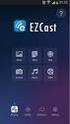 EZCAST M2 MANUALE UTENTE IOS Una volta accesa, la chiavetta mostra la schermata principale con le seguenti voci: 1. EZCast SSID: EZCast-xxxxxxxx, password:xxxxxxxx. 2. Per gli utenti Windows/Mac, è possible
EZCAST M2 MANUALE UTENTE IOS Una volta accesa, la chiavetta mostra la schermata principale con le seguenti voci: 1. EZCast SSID: EZCast-xxxxxxxx, password:xxxxxxxx. 2. Per gli utenti Windows/Mac, è possible
Blue s Hotel Pro Il software che hai sempre desiderato per il tuo Hotel!
 Guida alla configurazione delle centrali innovaphone Versione 2.0 04-06-2006 Blue s Hotel Pro Il software che hai sempre desiderato per il tuo Hotel! Blue s Hotel Pro è la soluzione ideale per i piccoli
Guida alla configurazione delle centrali innovaphone Versione 2.0 04-06-2006 Blue s Hotel Pro Il software che hai sempre desiderato per il tuo Hotel! Blue s Hotel Pro è la soluzione ideale per i piccoli
Infotainment guide BENVENUTO IN SENSUS INFOTAINMENT. Web edition
 Infotainment guide Web edition BENVENUTO IN SENSUS INFOTAINMENT Questo supplemento offre una breve panoramica delle funzioni più comuni di Sensus Infotainment al fine di sfruttare al meglio questo sistema
Infotainment guide Web edition BENVENUTO IN SENSUS INFOTAINMENT Questo supplemento offre una breve panoramica delle funzioni più comuni di Sensus Infotainment al fine di sfruttare al meglio questo sistema
Guida rapida per il modello Konftel 55Wx
 ITALIANO Guida rapida per il modello Konftel 55Wx Konftel 55Wx è un unità per audioconferenza collegabile al vostro telefono fisso, cellulare e computer che trasforma i vostri strumenti di comunicazione
ITALIANO Guida rapida per il modello Konftel 55Wx Konftel 55Wx è un unità per audioconferenza collegabile al vostro telefono fisso, cellulare e computer che trasforma i vostri strumenti di comunicazione
Interfaccia di base di GroupWise WebAccess
 Interfaccia di base di GroupWise WebAccess 21 novembre, 2011 Novell Riferimento rapido Dopo che l'amministratore ha installato GroupWise 2012 WebAccess, è possibile usare l'interfaccia di base di GroupWise
Interfaccia di base di GroupWise WebAccess 21 novembre, 2011 Novell Riferimento rapido Dopo che l'amministratore ha installato GroupWise 2012 WebAccess, è possibile usare l'interfaccia di base di GroupWise
Istruzioni per la configurazione di IziOzi
 Istruzioni per la configurazione di IziOzi Installazione L'applicazione si può installare da qualunque dispositivo Android a partire dalla versione 4.1 con la procedura standard tramite Google Play Store.
Istruzioni per la configurazione di IziOzi Installazione L'applicazione si può installare da qualunque dispositivo Android a partire dalla versione 4.1 con la procedura standard tramite Google Play Store.
Guida di Pro PC Secure
 1) SOMMARIO 2) ISTRUZIONI DI BASE 3) CONFIGURAZIONE 4) INFORMAZIONI AGGIUNTIVE 1) SOMMARIO Guida di Pro PC Secure Pro PC Secure è un programma che si occupa della protezione dagli attacchi provenienti
1) SOMMARIO 2) ISTRUZIONI DI BASE 3) CONFIGURAZIONE 4) INFORMAZIONI AGGIUNTIVE 1) SOMMARIO Guida di Pro PC Secure Pro PC Secure è un programma che si occupa della protezione dagli attacchi provenienti
MANUALE CONFIGURAZIONE APPLICAZIONE IOS vers. 1.01
 MANUALE CONFIGURAZIONE APPLICAZIONE IOS vers. 1.01 www.ipdoor.com CONFIGURAZIONE INTRODUZIONE DI RETE www.ipdoor.com L applicazione mobile ios è gratuita ed è scaricabile tramite Apple Store. E studiata
MANUALE CONFIGURAZIONE APPLICAZIONE IOS vers. 1.01 www.ipdoor.com CONFIGURAZIONE INTRODUZIONE DI RETE www.ipdoor.com L applicazione mobile ios è gratuita ed è scaricabile tramite Apple Store. E studiata
Calisto P240-M. Cornetta USB GUIDA DELL UTENTE
 TM Calisto P240-M Cornetta USB GUIDA DELL UTENTE Introduzione Congratulazioni per l acquisto di questo prodotto Plantronics. La presente guida contiene istruzioni per l impostazione e l utilizzo della
TM Calisto P240-M Cornetta USB GUIDA DELL UTENTE Introduzione Congratulazioni per l acquisto di questo prodotto Plantronics. La presente guida contiene istruzioni per l impostazione e l utilizzo della
IMPOSTAZIONI DNX PER FUNZIONE HDMI/MHL CON SMARTPHONE ANDROID
 IMPOSTAZIONI DNX PER FUNZIONE HDMI/MHL CON SMARTPHONE ANDROID Per Samsung Galaxy S2 e telefoni compatibili MHL di altre marche HDMI Cavo opzionale Kenwood KCA-MH100 DNX525VBT/DAB DNX4250DAB/BT DNX5250BT
IMPOSTAZIONI DNX PER FUNZIONE HDMI/MHL CON SMARTPHONE ANDROID Per Samsung Galaxy S2 e telefoni compatibili MHL di altre marche HDMI Cavo opzionale Kenwood KCA-MH100 DNX525VBT/DAB DNX4250DAB/BT DNX5250BT
FRITZ!Fon: L evoluzione del cordless
 FRITZ!Fon: L evoluzione del cordless 1 Introduzione L avvento degli smartphone ha segnato un impatto importante sui nostri costumi, tant è che oggigiorno probabilmente non riusciremo a vivere senza. Leggere
FRITZ!Fon: L evoluzione del cordless 1 Introduzione L avvento degli smartphone ha segnato un impatto importante sui nostri costumi, tant è che oggigiorno probabilmente non riusciremo a vivere senza. Leggere
Version 1.1 01/17/2013. Manuale Utente. Mobile Companion DIR-505
 Version 1.1 01/17/2013 Manuale Utente Mobile Companion DIR-505 Important Information! INFORMAZIONE IMPORTANTE RIGUARDANTE LA REGISTRAZIONE IN INTERNET IT PER GLI UTENTI CHE SOTTOSCRIVONO UN ABBONAMENTO
Version 1.1 01/17/2013 Manuale Utente Mobile Companion DIR-505 Important Information! INFORMAZIONE IMPORTANTE RIGUARDANTE LA REGISTRAZIONE IN INTERNET IT PER GLI UTENTI CHE SOTTOSCRIVONO UN ABBONAMENTO
MANUALE D'USO DEL PROGRAMMA IMMOBIPHONE
 1/6 MANUALE D'USO DEL PROGRAMMA IMMOBIPHONE Per prima cosa si ringrazia per aver scelto ImmobiPhone e per aver dato fiducia al suo autore. Il presente documento istruisce l'utilizzatore sull'uso del programma
1/6 MANUALE D'USO DEL PROGRAMMA IMMOBIPHONE Per prima cosa si ringrazia per aver scelto ImmobiPhone e per aver dato fiducia al suo autore. Il presente documento istruisce l'utilizzatore sull'uso del programma
Connessi per essere liberi.
 BMW ConnectedDrive www.bmw.ch/ connecteddrive-it Piacere di guidare connessi per essere liberi. GUIDA PRATICA: CONNECTED DRIVE SERVICES. Connessi per essere liberi. Connected Drive Services. Cosa vi offre
BMW ConnectedDrive www.bmw.ch/ connecteddrive-it Piacere di guidare connessi per essere liberi. GUIDA PRATICA: CONNECTED DRIVE SERVICES. Connessi per essere liberi. Connected Drive Services. Cosa vi offre
GRUPPO TELECOM ITALIA. APP Mercato Interforze
 GRUPPO TELECOM ITALIA APP Mercato Interforze Agenda A chi è dedicata Come scaricarla Funzionalità FAQ 2 A chi è dedicata L APP del Mercato Interforze è dedicata a tutti i dipendenti delle Forze Armate,
GRUPPO TELECOM ITALIA APP Mercato Interforze Agenda A chi è dedicata Come scaricarla Funzionalità FAQ 2 A chi è dedicata L APP del Mercato Interforze è dedicata a tutti i dipendenti delle Forze Armate,
Istruzioni di installazione
 knfbreader Mobile e kreader Mobile Istruzioni di installazione Tutti I diritti riservati. Altri nomi di ditte o prodotti sono marchi o marchi depositati delle rispettive ditte. RL032608/S1 Traduzioni di
knfbreader Mobile e kreader Mobile Istruzioni di installazione Tutti I diritti riservati. Altri nomi di ditte o prodotti sono marchi o marchi depositati delle rispettive ditte. RL032608/S1 Traduzioni di
Applicazione WeSenseIt Manuale d uso. WeSenseIt Consortium
 Applicazione WeSenseIt Manuale d uso Installarel applicazione WeSenseIT Per iniziare: L applicazione è disponibile solo per telefoni con tecnologia Android versione 2.3.3 (e successive) Assicurarsi di
Applicazione WeSenseIt Manuale d uso Installarel applicazione WeSenseIT Per iniziare: L applicazione è disponibile solo per telefoni con tecnologia Android versione 2.3.3 (e successive) Assicurarsi di
Informazione. Piacere di guidare AGGIORNAMENTO SOFTWARE. INFORMAZIONI.
 Informazione Piacere di guidare AGGIORNAMENTO SOFTWARE. INFORMAZIONI. UPD05021.bin Informazioniv La ringraziamo per aver scelto BMW. Per garantie la massima sicurezza nel traffico, è bene familiarizzare
Informazione Piacere di guidare AGGIORNAMENTO SOFTWARE. INFORMAZIONI. UPD05021.bin Informazioniv La ringraziamo per aver scelto BMW. Per garantie la massima sicurezza nel traffico, è bene familiarizzare
IP CONTROLLER IPC-3008/ IPC-3108 IPC-3002 / IPC-3102
 MANUALE SEMPLIFICATO DI PROGRAMMAZIONE IP CONTROLLER IPC-3008/ IPC-3108 IPC-3004 / IPC-3104 IPC-3002 / IPC-3102 NOTE Il seguente manuale è valido per tutti i modelli di moduli IP Controller, della serie
MANUALE SEMPLIFICATO DI PROGRAMMAZIONE IP CONTROLLER IPC-3008/ IPC-3108 IPC-3004 / IPC-3104 IPC-3002 / IPC-3102 NOTE Il seguente manuale è valido per tutti i modelli di moduli IP Controller, della serie
Programma applicativo di protezione LOCK Manuale per l utente V2.22-T05
 Programma applicativo di protezione LOCK Manuale per l utente V2.22-T05 Sommario A. Introduzione... 2 B. Descrizione generale... 2 C. Caratteristiche... 3 D. Prima di utilizzare il programma applicativo
Programma applicativo di protezione LOCK Manuale per l utente V2.22-T05 Sommario A. Introduzione... 2 B. Descrizione generale... 2 C. Caratteristiche... 3 D. Prima di utilizzare il programma applicativo
GPS NAVIGATION SYSTEM QUICK START USER MANUAL
 GPS NAVIGATION SYSTEM QUICK START USER MANUAL ITALIAN Guida introduttiva La prima volta che si utilizza il software di navigazione, si avvia automaticamente un processo di impostazione iniziale. Procedere
GPS NAVIGATION SYSTEM QUICK START USER MANUAL ITALIAN Guida introduttiva La prima volta che si utilizza il software di navigazione, si avvia automaticamente un processo di impostazione iniziale. Procedere
knfbreader Mobile kreader Mobile
 knfbreader Mobile kreader Mobile Istruzioni di installazione Copyright 2009 knfb Reading Technology, Inc. www.knfbreader.eu Tutti i diritti riservati. Altri nomi di ditte o prodotti sono marchi o marchi
knfbreader Mobile kreader Mobile Istruzioni di installazione Copyright 2009 knfb Reading Technology, Inc. www.knfbreader.eu Tutti i diritti riservati. Altri nomi di ditte o prodotti sono marchi o marchi
GUIDA PER LA CONNESSIONE ALLA RETE WIRELESS E ALL USO DEL SERVIZIO BERGAMO Wi-Fi
 GUIDA PER LA CONNESSIONE ALLA RETE WIRELESS E ALL USO DEL SERVIZIO BERGAMO Wi-Fi Requisiti necessari per l utilizzo di Bergamo Wifi: - Computer/Tablet/Smartphone dotato di interfaccia wireless - Disporre
GUIDA PER LA CONNESSIONE ALLA RETE WIRELESS E ALL USO DEL SERVIZIO BERGAMO Wi-Fi Requisiti necessari per l utilizzo di Bergamo Wifi: - Computer/Tablet/Smartphone dotato di interfaccia wireless - Disporre
GESCO MOBILE per ANDROID
 GESCO MOBILE per ANDROID APPLICAZIONE PER LA GESTIONE DEI DISPOSITIVI GSM GESCO aggiornamenti su www.gesco.it GUIDA ALL USO Vi ringraziamo per aver scelto la qualità dei prodotti GESCO. Scopo di questa
GESCO MOBILE per ANDROID APPLICAZIONE PER LA GESTIONE DEI DISPOSITIVI GSM GESCO aggiornamenti su www.gesco.it GUIDA ALL USO Vi ringraziamo per aver scelto la qualità dei prodotti GESCO. Scopo di questa
ALTERNATYVA MOBILE GUIDA RAPIDA ALLA CONFIGURAZIONE DEL ROUTER
 ALTERNATYVA MOBILE GUIDA RAPIDA ALLA CONFIGURAZIONE DEL ROUTER Gentile Cliente, ti ringraziamo per aver scelto il servizio AlternatYva. Attraverso i semplici passi di seguito descritti, potrai da subito
ALTERNATYVA MOBILE GUIDA RAPIDA ALLA CONFIGURAZIONE DEL ROUTER Gentile Cliente, ti ringraziamo per aver scelto il servizio AlternatYva. Attraverso i semplici passi di seguito descritti, potrai da subito
Copyright. Rinuncia e limitazione di responsabilità
 Manuale Palm Dialer Copyright Copyright 2002 Palm, Inc. Tutti i diritti riservati. Graffiti e Palm OS sono marchi depositati Palm, Inc. Palm ed il logo Palm sono marchi di fabbrica di Palm, Inc. Altri
Manuale Palm Dialer Copyright Copyright 2002 Palm, Inc. Tutti i diritti riservati. Graffiti e Palm OS sono marchi depositati Palm, Inc. Palm ed il logo Palm sono marchi di fabbrica di Palm, Inc. Altri
AGGIORNAMENTO SOFTWARE. INFORMAZIONI.
 Information AGGIORNAMENTO SOFTWARE. INFORMAZIONI. UPD05062.bin Informazioni Ci congratuliamo per aver scelto una BMW. Maggiore è la conoscenza della propria auto e più facile sarà utilizzarla. Vorremmo
Information AGGIORNAMENTO SOFTWARE. INFORMAZIONI. UPD05062.bin Informazioni Ci congratuliamo per aver scelto una BMW. Maggiore è la conoscenza della propria auto e più facile sarà utilizzarla. Vorremmo
www.codifa.it Ho inserito le mie username e password per accedere al sito ma compare un messaggio Utente non riconosciuto. Cosa è successo?
 www.codifa.it Ho acquistato L Informatore Farmaceutico (cartaceo) e ho ricevuto il codice di attivazione. Che procedura devo seguire per attivare l abbonamento on-line? Ho comprato L Informatore Farmaceutico
www.codifa.it Ho acquistato L Informatore Farmaceutico (cartaceo) e ho ricevuto il codice di attivazione. Che procedura devo seguire per attivare l abbonamento on-line? Ho comprato L Informatore Farmaceutico
Procedura aggiornamento firmware
 Sommario Introduzione... 3 Caratteristiche versione firmware... 3 Strumentazione necessaria e requisiti di base... 3 Procedura aggiornamento... 3 Appendice... 6 Connessione al PC... 6 2 Introduzione Questo
Sommario Introduzione... 3 Caratteristiche versione firmware... 3 Strumentazione necessaria e requisiti di base... 3 Procedura aggiornamento... 3 Appendice... 6 Connessione al PC... 6 2 Introduzione Questo
Mail Cube Guida utente
 Mail Cube Guida utente Mail Cube è il software esclusivo di 3 che permette di inviare e ricevere le email in tempo reale direttamente dal tuo videofonino e complete di allegati. Mail Cube è disponibile
Mail Cube Guida utente Mail Cube è il software esclusivo di 3 che permette di inviare e ricevere le email in tempo reale direttamente dal tuo videofonino e complete di allegati. Mail Cube è disponibile
FAQ Dell Latitude ON Flash
 FAQ Dell Latitude ON Flash 1. Tutti i computer Dell supportano Latitude ON Flash? No, Latitude ON Flash attualmente è disponibile sono sui seguenti computer Dell: Dell Latitude E4200 Dell Latitude E4300
FAQ Dell Latitude ON Flash 1. Tutti i computer Dell supportano Latitude ON Flash? No, Latitude ON Flash attualmente è disponibile sono sui seguenti computer Dell: Dell Latitude E4200 Dell Latitude E4300
Internet gratuita in Biblioteca e nei dintorni
 Internet gratuita in Biblioteca e nei dintorni Per la navigazione è necessaria l iscrizione preventiva in Biblioteca, sia al Servizio Bibliotecario sia a quello internet Per poter accedere a Internet tramite
Internet gratuita in Biblioteca e nei dintorni Per la navigazione è necessaria l iscrizione preventiva in Biblioteca, sia al Servizio Bibliotecario sia a quello internet Per poter accedere a Internet tramite
JVC CAM Control (per iphone) Guida per l'utente
 JVC CAM Control (per iphone) Guida per l'utente Italiano Questo è il manuale di istruzioni dell applicazione (per iphone) per Live Streaming Camera GV-LS2/GV-LS1 creata dalla società JVC KENWOOD. I modelli
JVC CAM Control (per iphone) Guida per l'utente Italiano Questo è il manuale di istruzioni dell applicazione (per iphone) per Live Streaming Camera GV-LS2/GV-LS1 creata dalla società JVC KENWOOD. I modelli
Internet Wireless in Biblioteca
 Sistema Bibliotecario Valle Seriana Internet Wireless in Biblioteca Per poter accedere a Internet tramite il sistema WiFi della Biblioteca connettersi alla rete protetta che si chiama hotspot_biblioteca
Sistema Bibliotecario Valle Seriana Internet Wireless in Biblioteca Per poter accedere a Internet tramite il sistema WiFi della Biblioteca connettersi alla rete protetta che si chiama hotspot_biblioteca
Guida all uso. Parrot MINIKIT Slim / Chic. Italiano. Parrot MINIKIT Slim / Chic Guida all uso 1
 Guida all uso Parrot MINIKIT Slim / Chic Italiano Parrot MINIKIT Slim / Chic Guida all uso 1 Indice Indice... 2 Introduzione... 3 Primo utilizzo... 4 Come caricare il Parrot MINIKIT Slim/Chic... 4 Installazione
Guida all uso Parrot MINIKIT Slim / Chic Italiano Parrot MINIKIT Slim / Chic Guida all uso 1 Indice Indice... 2 Introduzione... 3 Primo utilizzo... 4 Come caricare il Parrot MINIKIT Slim/Chic... 4 Installazione
inetworx Guida alla programmazione ed utilizzo
 inetworx Guida alla programmazione ed utilizzo 2014 Matteo Girardi. Tutti i diritti riservati. Descrizione inetworx consente di gestire in modo semplice ed intuitivo in qualsiasi posto ci si trovi il proprio
inetworx Guida alla programmazione ed utilizzo 2014 Matteo Girardi. Tutti i diritti riservati. Descrizione inetworx consente di gestire in modo semplice ed intuitivo in qualsiasi posto ci si trovi il proprio
SendMedMalattia v. 1.0. Manuale d uso
 2 SendMedMalattia v. 1.0 Pagina 1 di 25 I n d i c e 1) Introduzione...3 2) Installazione...4 3) Prima dell avvio di SendMedMalattia...9 4) Primo Avvio: Inserimento dei dati del Medico di famiglia...11
2 SendMedMalattia v. 1.0 Pagina 1 di 25 I n d i c e 1) Introduzione...3 2) Installazione...4 3) Prima dell avvio di SendMedMalattia...9 4) Primo Avvio: Inserimento dei dati del Medico di famiglia...11
GUIDA UTENTE BILLIARDS COUNTER (Vers. 1.2.0)
 ------------------------------------------------- GUIDA UTENTE BILLIARDS COUNTER (Vers. 1.2.0) GUIDA UTENTE BILLIARDS COUNTER (Vers. 1.2.0)... 1 Installazione Billiards Counter... 2 Primo avvio e configurazione
------------------------------------------------- GUIDA UTENTE BILLIARDS COUNTER (Vers. 1.2.0) GUIDA UTENTE BILLIARDS COUNTER (Vers. 1.2.0)... 1 Installazione Billiards Counter... 2 Primo avvio e configurazione
Procedura aggiornamento firmware
 Procedura aggiornamento firmware Sommario Introduzione... 3 Caratteristiche versione firmware... 3 Strumentazione necessaria e requisiti di base... 3 Procedura aggiornamento... 4 Appendice... 6 Connessione
Procedura aggiornamento firmware Sommario Introduzione... 3 Caratteristiche versione firmware... 3 Strumentazione necessaria e requisiti di base... 3 Procedura aggiornamento... 4 Appendice... 6 Connessione
Parrot MINIKIT Neo 2 HD. Guida per l utente
 Parrot MINIKIT Neo 2 HD Guida per l utente 1 Sommario Sommario... 2 Primo utilizzo... 4 Prima di iniziare... 4 Contenuto della confezione... 4 Modifica della lingua... 4 Installazione del MINIKIT Neo 2
Parrot MINIKIT Neo 2 HD Guida per l utente 1 Sommario Sommario... 2 Primo utilizzo... 4 Prima di iniziare... 4 Contenuto della confezione... 4 Modifica della lingua... 4 Installazione del MINIKIT Neo 2
Calisto P240. Cornetta USB GUIDA DELL UTENTE
 Calisto P240 Cornetta USB GUIDA DELL UTENTE Introduzione Congratulazioni per l acquisto di questo prodotto Plantronics. La presente guida contiene istruzioni per l impostazione e l utilizzo della cornetta
Calisto P240 Cornetta USB GUIDA DELL UTENTE Introduzione Congratulazioni per l acquisto di questo prodotto Plantronics. La presente guida contiene istruzioni per l impostazione e l utilizzo della cornetta
Configurazione di una connessione DUN USB
 Configurazione di una connessione DUN USB Cercare la lettera "U" in questa posizione È possibile collegare lo smartphone Palm Treo 750v e il computer mediante il cavo di sincronizzazione USB per accedere
Configurazione di una connessione DUN USB Cercare la lettera "U" in questa posizione È possibile collegare lo smartphone Palm Treo 750v e il computer mediante il cavo di sincronizzazione USB per accedere
Istruzioni mcashier. Accettare i pagamenti. Stornare i pagamenti
 Istruzioni mcashier Accettare i pagamenti 1. Digitate l importo di acquisto nell app. Ove desiderato, sotto l importo inserite una nota relativa all acquisto (ad es. nome del prodotto) che figurerà sul
Istruzioni mcashier Accettare i pagamenti 1. Digitate l importo di acquisto nell app. Ove desiderato, sotto l importo inserite una nota relativa all acquisto (ad es. nome del prodotto) che figurerà sul
SP Z30 dual USB per ipad e iphone Manuale per l utente
 SP Z30 dual USB per ipad e iphone Manuale per l utente SOMMARIO 1. Diritti intellettuali e d autore Dichiarazione di non responsabilita...3 2. Introduzione...4 3. Requisiti del sistema...4 4. Illustrazione
SP Z30 dual USB per ipad e iphone Manuale per l utente SOMMARIO 1. Diritti intellettuali e d autore Dichiarazione di non responsabilita...3 2. Introduzione...4 3. Requisiti del sistema...4 4. Illustrazione
C-218-100-51 (1) SNC toolbox mobile. Guida applicativa Software Versione 1.00. 2015 Sony Corporation
 C-218-100-51 (1) SNC toolbox mobile Guida applicativa Software Versione 1.00 2015 Sony Corporation Panoramica SNC toolbox mobile è un visualizzatore che utilizza uno smartphone o un tablet per mostrare
C-218-100-51 (1) SNC toolbox mobile Guida applicativa Software Versione 1.00 2015 Sony Corporation Panoramica SNC toolbox mobile è un visualizzatore che utilizza uno smartphone o un tablet per mostrare
bolt PC-Suite (Guida all installazione)
 () Sommario PC Suite di NGM Bolt... 3 Introduzione... 3 Installazione... 3 Installazione Drivers... 7 Windows 7: installazione drivers... 11 2 PC Suite di NGM Bolt Introduzione La seguente è una guida
() Sommario PC Suite di NGM Bolt... 3 Introduzione... 3 Installazione... 3 Installazione Drivers... 7 Windows 7: installazione drivers... 11 2 PC Suite di NGM Bolt Introduzione La seguente è una guida
Manuale d'uso HERE Drive
 Manuale d'uso HERE Drive Edizione 1.0 IT HERE Drive HERE Drive consente di raggiungere la destinazione desiderata grazie a indicazioni stradali dettagliate. È possibile: Trovare la strada giusta nel proprio
Manuale d'uso HERE Drive Edizione 1.0 IT HERE Drive HERE Drive consente di raggiungere la destinazione desiderata grazie a indicazioni stradali dettagliate. È possibile: Trovare la strada giusta nel proprio
MANUALE D USO MOBILE APP
 MANUALE D USO MOBILE APP disponibile per ios/android/windows Phone 05/15 5040333400 App Vers. 1.0.0 Gentile Cliente, grazie per aver scelto un prodotto MotoplatinumBOX. MotoplatinumBOX è un dispositivo
MANUALE D USO MOBILE APP disponibile per ios/android/windows Phone 05/15 5040333400 App Vers. 1.0.0 Gentile Cliente, grazie per aver scelto un prodotto MotoplatinumBOX. MotoplatinumBOX è un dispositivo
TiAxoluteNighterAndWhiceStation
 09/09-01 PC Manuale d uso TiAxoluteNighterAndWhiceStation Software di configurazione Video Station 349320-349321 3 INDICE 1. Requisiti Hardware e Software 4 2. Installazione 4 3. Concetti fondamentali
09/09-01 PC Manuale d uso TiAxoluteNighterAndWhiceStation Software di configurazione Video Station 349320-349321 3 INDICE 1. Requisiti Hardware e Software 4 2. Installazione 4 3. Concetti fondamentali
Manuale d'uso del Connection Manager
 Manuale d'uso del Connection Manager Edizione 1.0 2 Indice Informazioni sull'applicazione Gestione connessioni 3 Operazioni preliminari 3 Aprire l'applicazione Gestione connessioni 3 Visualizzare lo stato
Manuale d'uso del Connection Manager Edizione 1.0 2 Indice Informazioni sull'applicazione Gestione connessioni 3 Operazioni preliminari 3 Aprire l'applicazione Gestione connessioni 3 Visualizzare lo stato
Pratica guidata 6 Tablet
 Pratica guidata 6 Tablet Salvare e organizzare i contenuti Conoscere e usare gli strumenti segnalibri e cronologia web. Salvare un file dal web (Cartella download). Creare album fotografici per organizzare
Pratica guidata 6 Tablet Salvare e organizzare i contenuti Conoscere e usare gli strumenti segnalibri e cronologia web. Salvare un file dal web (Cartella download). Creare album fotografici per organizzare
SmartGPS Satellite Information System Guida all utilizzo del programma Sviluppato da Fabio e Marco Adriani Versione 1.0.0
 SmartGPS Satellite Information System Guida all utilizzo del programma Sviluppato da Fabio e Marco Adriani Versione 1.0.0 Benvenuto in SmartGPS, l'applicativo che consente di determinare, utilizzando un
SmartGPS Satellite Information System Guida all utilizzo del programma Sviluppato da Fabio e Marco Adriani Versione 1.0.0 Benvenuto in SmartGPS, l'applicativo che consente di determinare, utilizzando un
